
时间:2020-10-09 15:15:13 来源:www.win10xitong.com 作者:win10
我们不管是办公,还是娱乐,大部分用户都是用的是win10系统,如今有一位用户遇到了Win10系统如何开机跳过锁屏界面的问题,对于刚刚才接触win10系统的用户遇到了这个Win10系统如何开机跳过锁屏界面的情况就不知道怎么处理,要是没有人可以来帮你处理Win10系统如何开机跳过锁屏界面问题,可以试试小编的办法:1、在电脑桌面Cortana搜索框中,输入并打开"编辑组策略"2、在组策略编辑器中,依次展开【计算机配置/管理模板/控制面板/个性化】就这个问题很轻松的搞定了。这样简单的说一下你明白没有了呢?如果没有明白,那下文就是非常详细的Win10系统如何开机跳过锁屏界面的修复手法。
操作过程:1、在电脑桌面Cortana搜索框中,输入并打开"编辑组策略"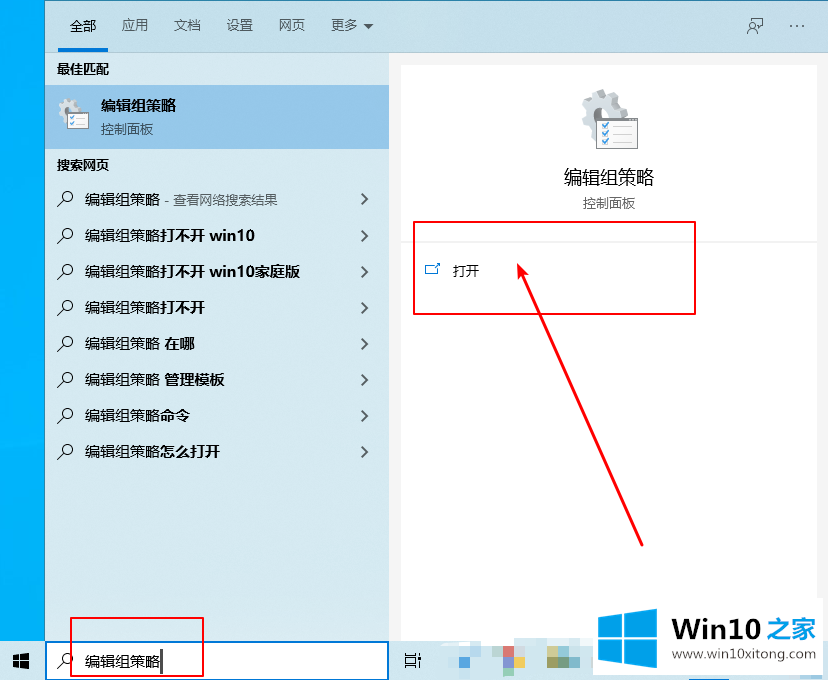 2、在组策略编辑器中,依次展开【计算机配置/管理模板/控制面板/个性化】
2、在组策略编辑器中,依次展开【计算机配置/管理模板/控制面板/个性化】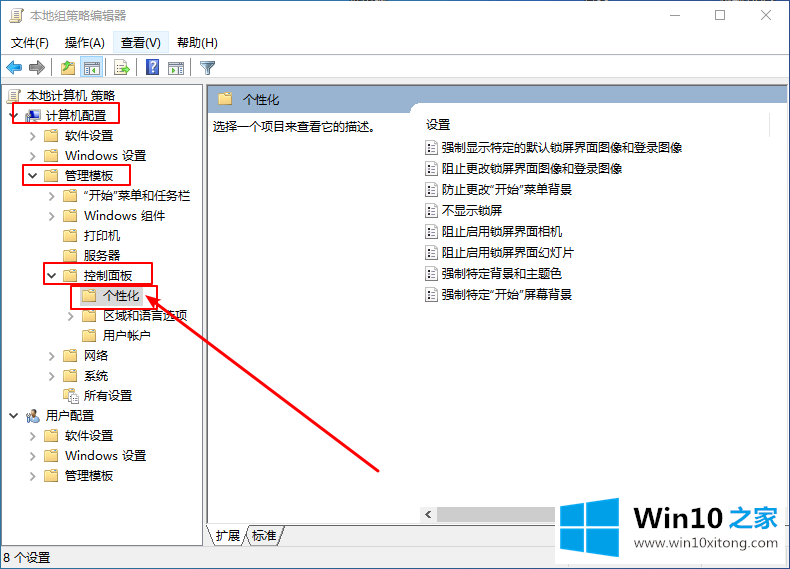 3、单击"个性化",然后在右侧页面找到并双击"不显示锁屏"
3、单击"个性化",然后在右侧页面找到并双击"不显示锁屏"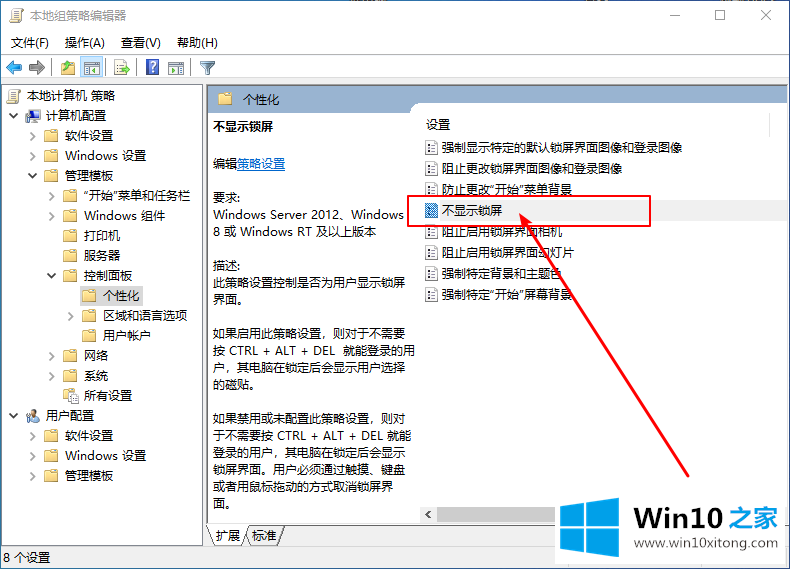 4、在设置页面中,将其设置为 "已启用",并点击"确定"
4、在设置页面中,将其设置为 "已启用",并点击"确定"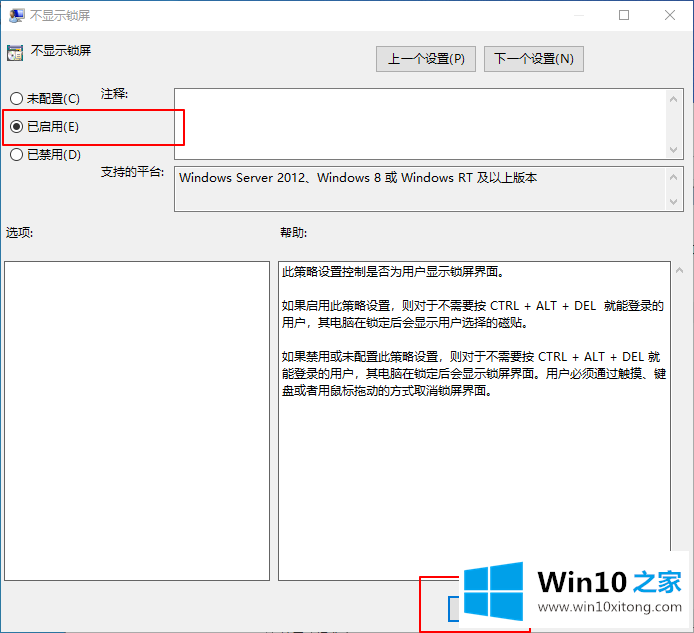 5、设置完毕后,重启电脑再次进入系统后,即可发现Win10已经跳过锁屏页面。
5、设置完毕后,重启电脑再次进入系统后,即可发现Win10已经跳过锁屏页面。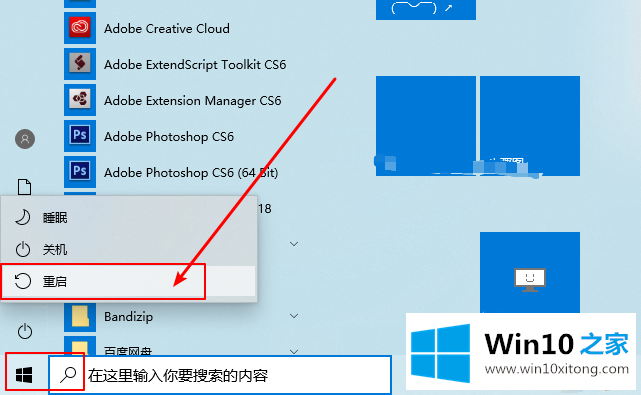
上面的文章非常详细的讲了Win10系统如何开机跳过锁屏界面的修复手法,有遇到这样问题的网友可以按照上文介绍的方法尝试处理,希望对大家有所帮助。